


1.概要 2.注意事項 3.事前の設定 4.リマインダの利用 5.事前の設定をしていない場合
パスワードを忘れた場合、パスワードリマインダ機能を用いて、事前登録したEメールアドレスに新しいパスワードを通知できます。ただし、事前の設定が必要になります。
パスワードリマインダ機能の事前設定を行っていない場合,本ページ末尾の,5.事前の設定をしていない場合を確認し,初期化もしくは再発行の手続きを書面にて行ってください.
1.利用者管理システムにログインする(学内からのみ)
https://uimportal.hyo-med.ac.jp/saibed/
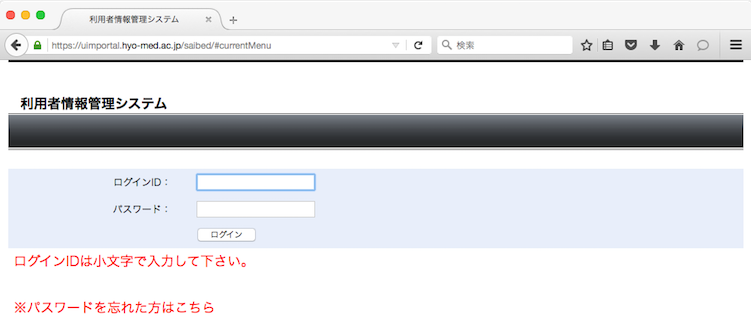
2.利用者情報ページへの切り替え
初めてのログインの場合,パスワード変更を求められます.変更後以下の操作を進めてください.
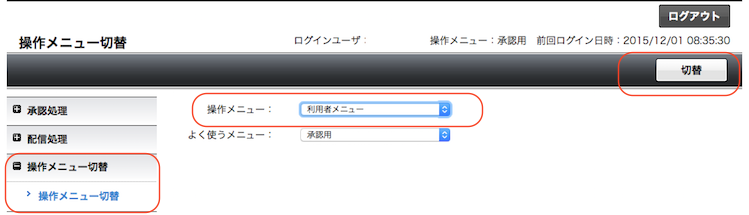
3.画面左の利用者情報管理をクリック、選択し、利用者情報を表示(下図参照)
4.各条件を選択、入力(下図参照)
5.画面上部の変更ボタンを押して完了
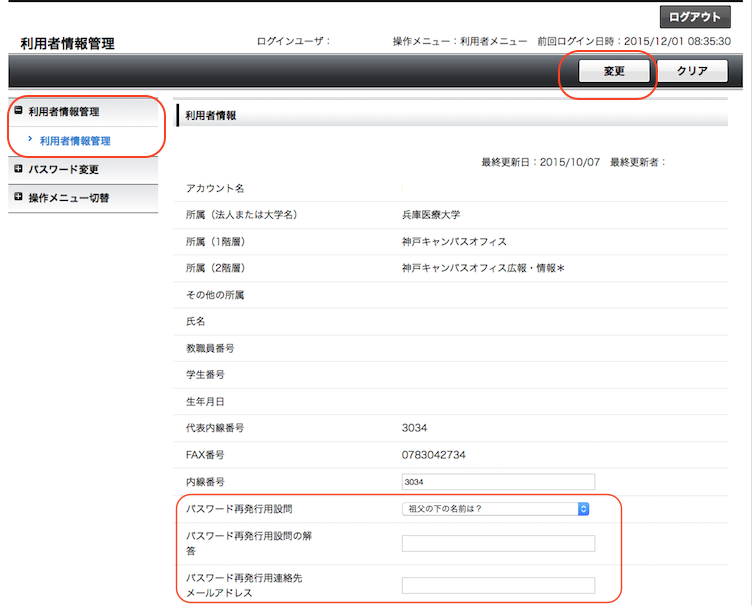
1.利用者管理システムにアクセス、(学内からのみ)
https://uimportal.hyo-med.ac.jp/saibed/
”※パスワードを忘れた方はこちら” をクリック
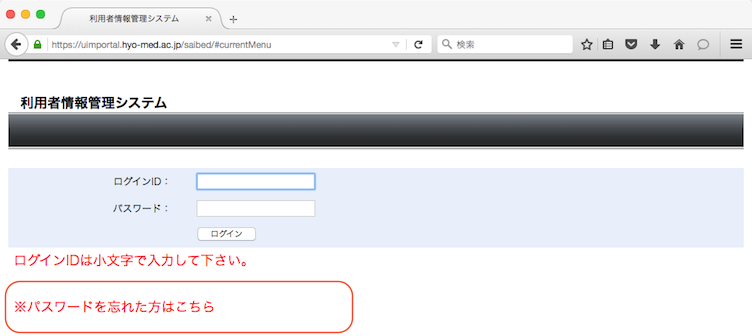
2.事前に設定した情報の入力
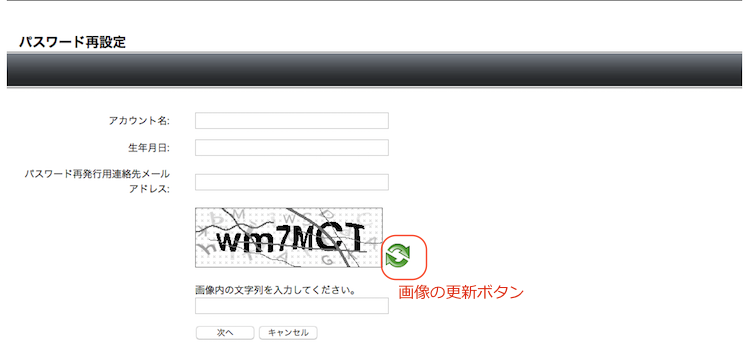
3.通知先メールの確認
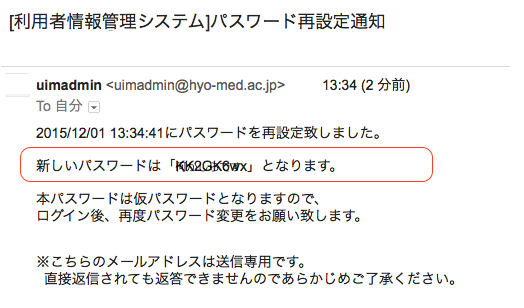
変更したパスワードを忘れてしまった場合は、パスワードを初期化することができます。
P棟1階キャンパスオフィスにて手続きを受け付けています.情報担当者までお越しください.